LibreOffice:提示降臨 #16 預設路徑
LibreOffice 可依使用者的需求在「工具」選單中的「選項」,在打開的有許多內容的對話框視窗中設定。
其中一個最不為人所知的選項頁面是「路徑」這個頁面,在這裡,使用者可以修改(或新增)LibreOffice 預設的儲存目錄,包含圖片、文件與範本。
螢幕截圖顯示了這篇文章原始作者自己的設定,突顯的部份是原作者根據自己的工作習慣修改的三個路徑,原作者把所有的文件與圖片都放在兩個不同的資料夾中,並把範本的資料夾也分開了。
透過微調這些設定,當原作者在存取範本、匯入圖片或是開啟/儲存文件時,對話框就會自動指向正確的位置,而不是預設的那一個。
當然,這對大規模部署來說相當方便,因為 LibreOffice 可設定用共享儲存區來代替本機資料夾。
新聞來源:LibreOffice: Advent Tip #16
其中一個最不為人所知的選項頁面是「路徑」這個頁面,在這裡,使用者可以修改(或新增)LibreOffice 預設的儲存目錄,包含圖片、文件與範本。
螢幕截圖顯示了這篇文章原始作者自己的設定,突顯的部份是原作者根據自己的工作習慣修改的三個路徑,原作者把所有的文件與圖片都放在兩個不同的資料夾中,並把範本的資料夾也分開了。
透過微調這些設定,當原作者在存取範本、匯入圖片或是開啟/儲存文件時,對話框就會自動指向正確的位置,而不是預設的那一個。
當然,這對大規模部署來說相當方便,因為 LibreOffice 可設定用共享儲存區來代替本機資料夾。
新聞來源:LibreOffice: Advent Tip #16
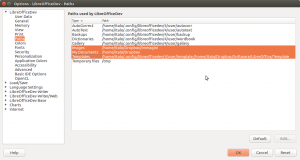
留言
張貼留言